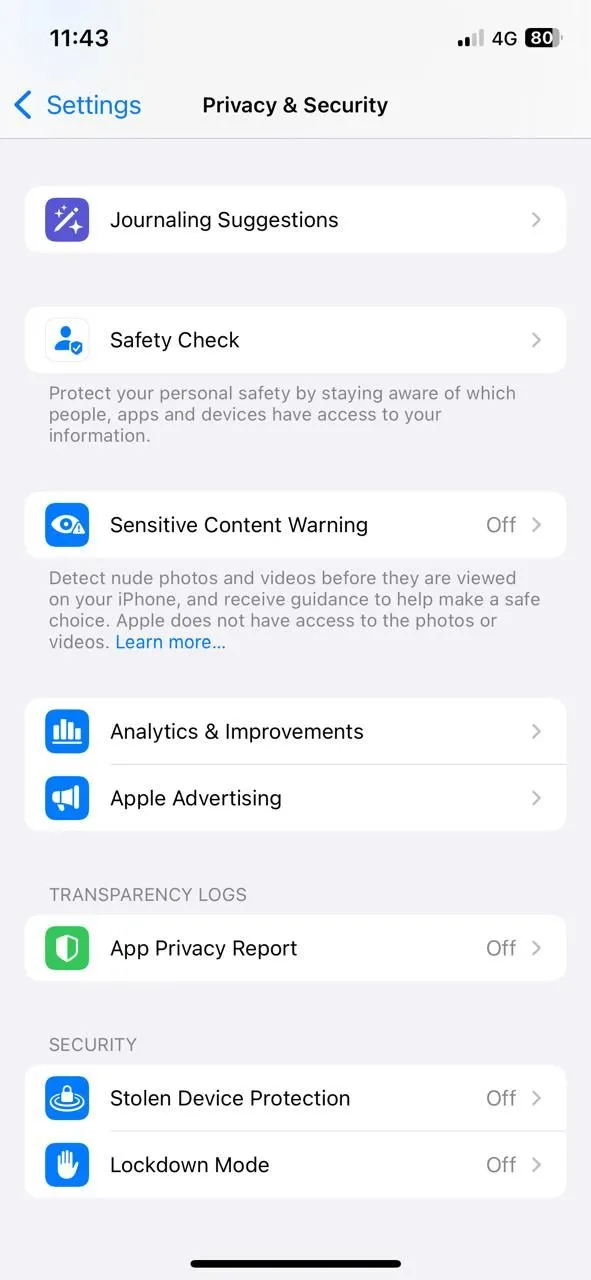Mạng Wi-Fi công cộng vẫn là một phần không thể thiếu trong cuộc sống hiện đại, và kèm theo đó là những rủi ro tiềm ẩn. Với kinh nghiệm nhiều năm tự tin sử dụng Wi-Fi tại sân bay, quán cà phê hay khách sạn, tôi luôn tuân thủ nghiêm ngặt những quy tắc bảo mật đơn giản nhưng hiệu quả sau đây để đảm bảo an toàn cho dữ liệu cá nhân của mình.
1. Luôn Kích Hoạt VPN
Mạng riêng ảo (VPN) tạo ra một đường hầm được mã hóa giữa thiết bị của bạn và internet. Việc mã hóa lưu lượng truy cập sẽ ngăn chặn các bên không được ủy quyền theo dõi hoạt động của bạn hoặc chặn các thông tin nhạy cảm.
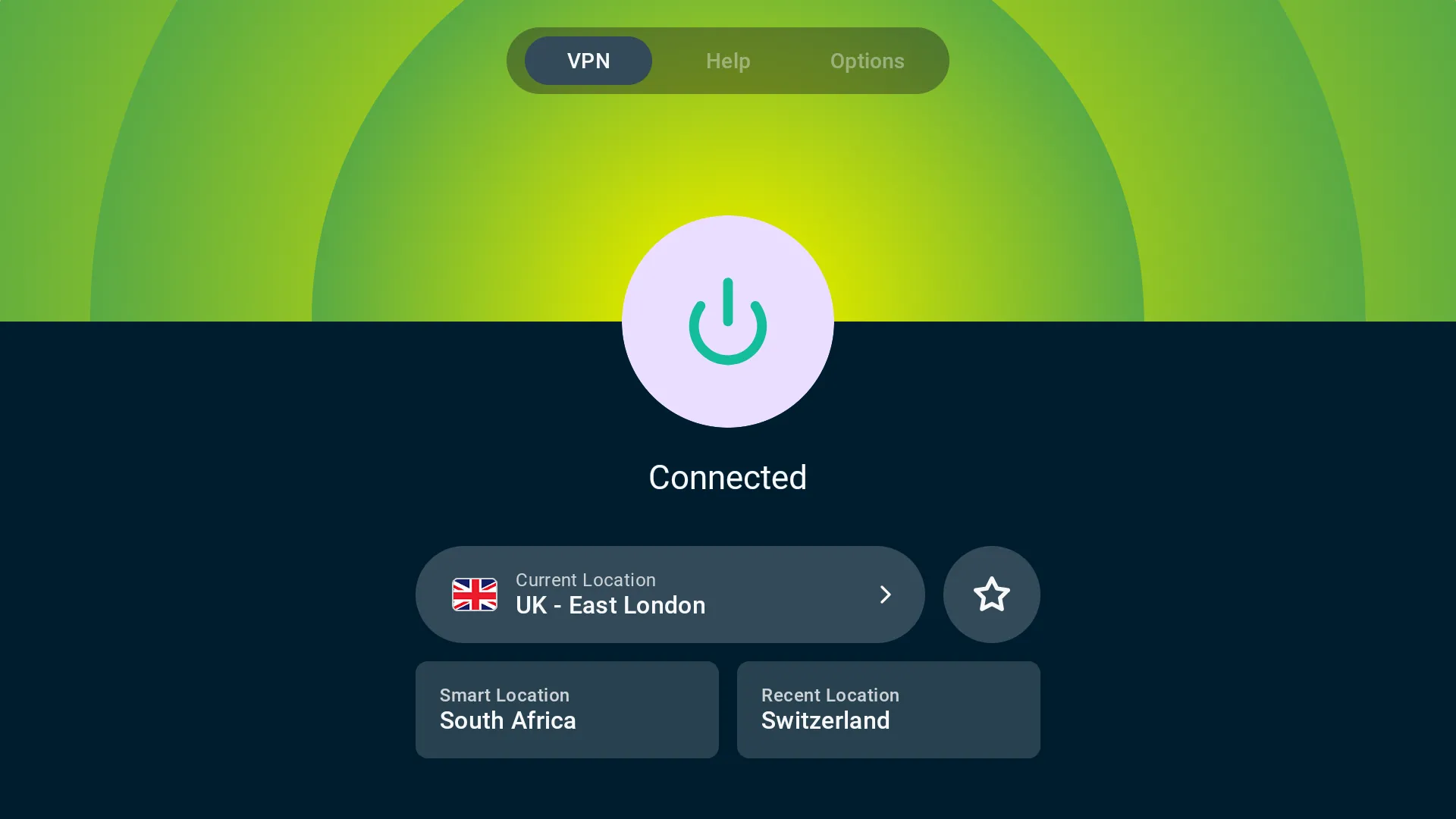 Giao diện ứng dụng ExpressVPN đang kết nối trên màn hình TV lớn, thể hiện sự bảo vệ dữ liệu khi truy cập mạng công cộng.
Giao diện ứng dụng ExpressVPN đang kết nối trên màn hình TV lớn, thể hiện sự bảo vệ dữ liệu khi truy cập mạng công cộng.
Nếu bạn kết nối với một mạng Wi-Fi công cộng không yêu cầu mật khẩu hoặc thông qua một cổng truy cập Wi-Fi (như các trang bạn phải nhấp qua khi kết nối ở trung tâm thương mại), bạn đang sử dụng một mạng không được bảo mật. Những mạng này thường rất dễ bị tấn công. Mặc dù phần lớn dữ liệu của bạn ngày nay được bảo vệ bằng HTTPS (phiên bản bảo mật của HTTP), việc bật VPN sẽ bổ sung thêm một lớp bảo vệ mạnh mẽ cho dữ liệu của bạn.
Các gói VPN cao cấp thường có chi phí rất phải chăng khi đăng ký dài hạn, vì vậy việc sở hữu một dịch vụ VPN là vô cùng hữu ích để tránh mọi rủi ro tiềm ẩn. Nhiều nhà cung cấp VPN hàng đầu như NordVPN và CyberGhost, cung cấp ứng dụng với tính năng tự động kết nối. Kích hoạt tính năng này đảm bảo thiết bị của bạn sẽ được kết nối an toàn ngay khi phát hiện mạng công cộng. Bước chủ động này giúp giảm đáng kể khả năng bị tấn công, đặc biệt nếu bạn thường xuyên di chuyển.
2. Tắt Tính Năng Tự Động Kết Nối
Các thiết bị của bạn thường có một cài đặt cho phép tự động kết nối với các mạng đã từng sử dụng hoặc được tin cậy. Mặc dù tiện lợi, tính năng này có thể khiến bạn gặp rủi ro bảo mật, đặc biệt ở những địa điểm công cộng.
Nguy cơ từ các điểm phát sóng giả mạo (rogue hotspots) ở nơi công cộng là một mối lo ngại lớn. Có nhiều ví dụ về việc tin tặc tạo ra các điểm phát sóng giả mạo với tên quen thuộc hoặc đáng tin cậy, chẳng hạn như “Airport_Free” hoặc “Starbucks_WiFi”, để lừa người dùng tự động kết nối, từ đó có thể truy cập vào dữ liệu nhạy cảm.
Để ngăn chặn điều này, bạn nên tắt tính năng tự động kết nối trong cài đặt Wi-Fi của thiết bị. Thay đổi đơn giản này giúp bạn nhận thức được mọi nỗ lực kết nối mạng, cho phép bạn kiểm soát bảo mật của mình. Hãy thường xuyên kiểm tra cài đặt mạng để đảm bảo tính năng tự động kết nối vẫn bị vô hiệu hóa, đặc biệt sau các bản cập nhật phần mềm hoặc khôi phục thiết bị.
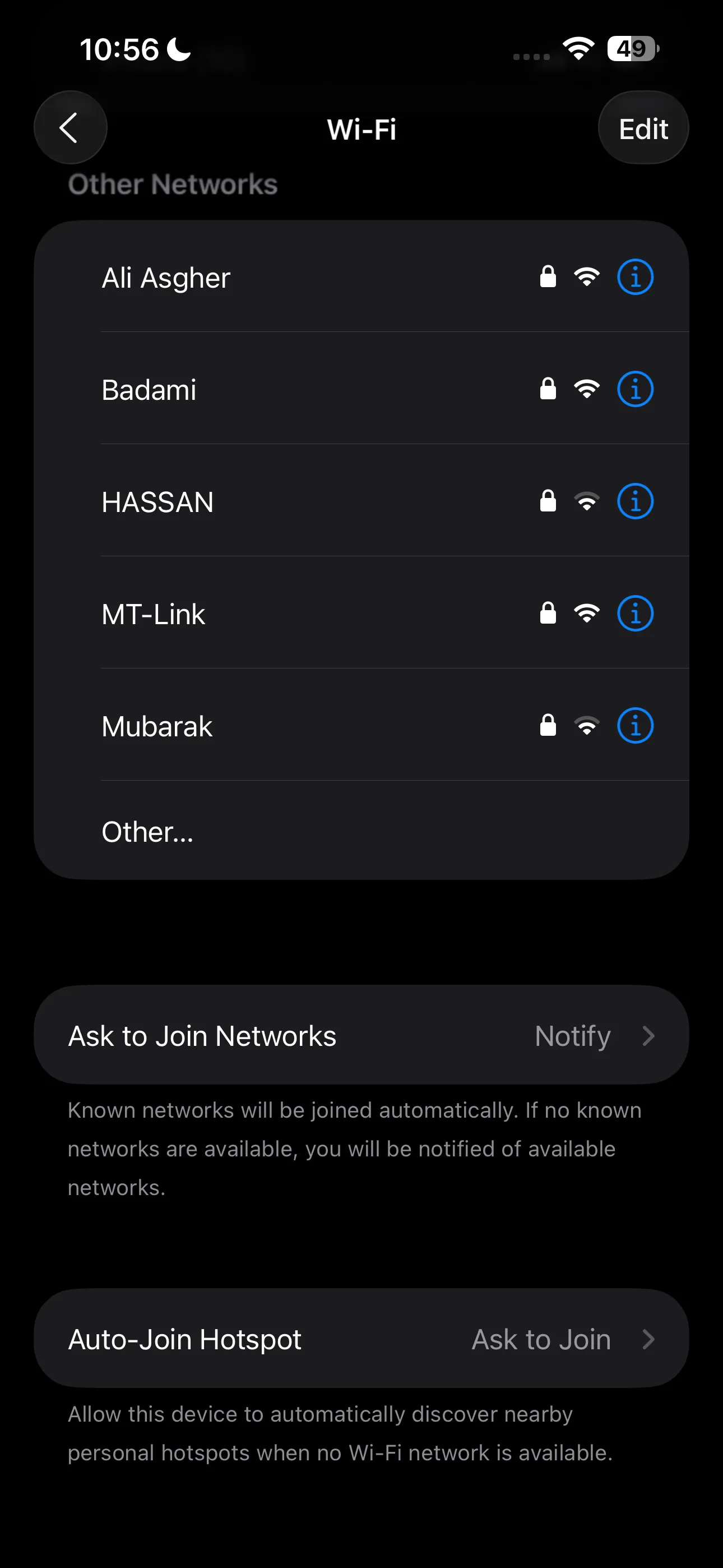 Màn hình cài đặt Wi-Fi trên iOS, hiển thị tùy chọn "Tự động tham gia" (Auto-Join) và "Hỏi để tham gia mạng" (Ask to Join Networks) để kiểm soát kết nối tự động.
Màn hình cài đặt Wi-Fi trên iOS, hiển thị tùy chọn "Tự động tham gia" (Auto-Join) và "Hỏi để tham gia mạng" (Ask to Join Networks) để kiểm soát kết nối tự động.
- Thiết bị Android: Vị trí của cài đặt này có thể khác nhau do cấu hình đa dạng của Android, nhưng bạn thường sẽ tìm thấy nó trong Cài đặt > Wi-Fi và tìm kiếm một nút bật/tắt có tên như Tự động kết nối, Kết nối với Wi-Fi công cộng, Tự động kết nối với mạng tốt nhất, v.v. Hãy đảm bảo rằng tùy chọn này đã được tắt.
- iPhone: Điều này có thể gây ngạc nhiên, ngay cả với người dùng iPhone lâu năm, nhưng không có cách nào để tắt hoàn toàn tính năng tự động kết nối với các mạng Wi-Fi. Thiết bị sẽ luôn hỏi bạn có muốn tham gia hay không, nhưng các mạng Wi-Fi được quản lý (ví dụ: XfinityWiFi và các mạng của nhà cung cấp khác) vẫn có thể tự động kết nối. Đây là một tùy chọn khá “khó hiểu” từ Apple trong năm 2025.
- Tuy nhiên, bạn vẫn có thể vào Cài đặt > Wi-Fi, sau đó chạm vào biểu tượng (i) bên cạnh tên mạng. Bây giờ, hãy tắt tùy chọn Tự động tham gia. Bạn sẽ không tự động tham gia mạng đó nữa.
- Đối với tất cả các mạng khác, hãy đảm bảo bạn đã bật tùy chọn Hỏi để tham gia mạng thành Hỏi.
- Windows, macOS và Linux: Các hệ điều hành này sẽ không tự động kết nối với một mạng Wi-Fi trừ khi bạn đã kết nối với nó trước đó.
Dù thiết bị của bạn có tự động kết nối Wi-Fi hay không, hãy dành một chút thời gian để cân nhắc kỹ mỗi mạng Wi-Fi bạn định kết nối.
3. Xác Nhận Tên Mạng Với Nhân Viên
Hãy thử cách kiểm tra bảo mật dễ nhất trong tất cả: chỉ cần hỏi nhân viên làm việc tại địa điểm đó. Nếu bạn lo lắng về một điểm truy cập Wi-Fi giả mạo, hãy nhờ nhân viên xác nhận bạn sắp kết nối với mạng chính xác.
Đừng bao giờ giả định tính hợp pháp của mạng chỉ dựa trên tên. Dành một chút thời gian để xác minh có thể ngăn chặn các vi phạm bảo mật tiềm ẩn và bảo vệ thông tin cá nhân của bạn.
4. Sử Dụng “Chế Độ Chỉ HTTPS” Hoặc “Luôn Sử Dụng Kết Nối Bảo Mật”
Chế độ chỉ HTTPS là một trong những tính năng bảo mật trình duyệt quan trọng mà mọi người nên bật. Về cơ bản, nó buộc trình duyệt của bạn luôn sử dụng giao thức HTTPS an toàn hơn, bảo vệ dữ liệu của bạn khỏi những kẻ tò mò.
Trước đây, những người quan tâm đến bảo mật và quyền riêng tư thường sử dụng tiện ích mở rộng HTTPS Everywhere của EFF để bảo vệ dữ liệu. May mắn thay, các trình duyệt hiện đại ngày nay đã sử dụng HTTPS theo mặc định; tuy nhiên, vẫn rất đáng để bật tính năng này để đảm bảo trình duyệt của bạn luôn sử dụng nó.
Tính năng này có các tên gọi khác nhau tùy thuộc vào trình duyệt bạn sử dụng. Ví dụ, trong Google Chrome, bạn cần bật “Luôn sử dụng kết nối bảo mật”, trong khi ở Firefox, bạn sẽ tìm “Chế độ chỉ HTTPS”.
Cách Bật “Luôn Sử Dụng Kết Nối Bảo Mật” Trong Google Chrome
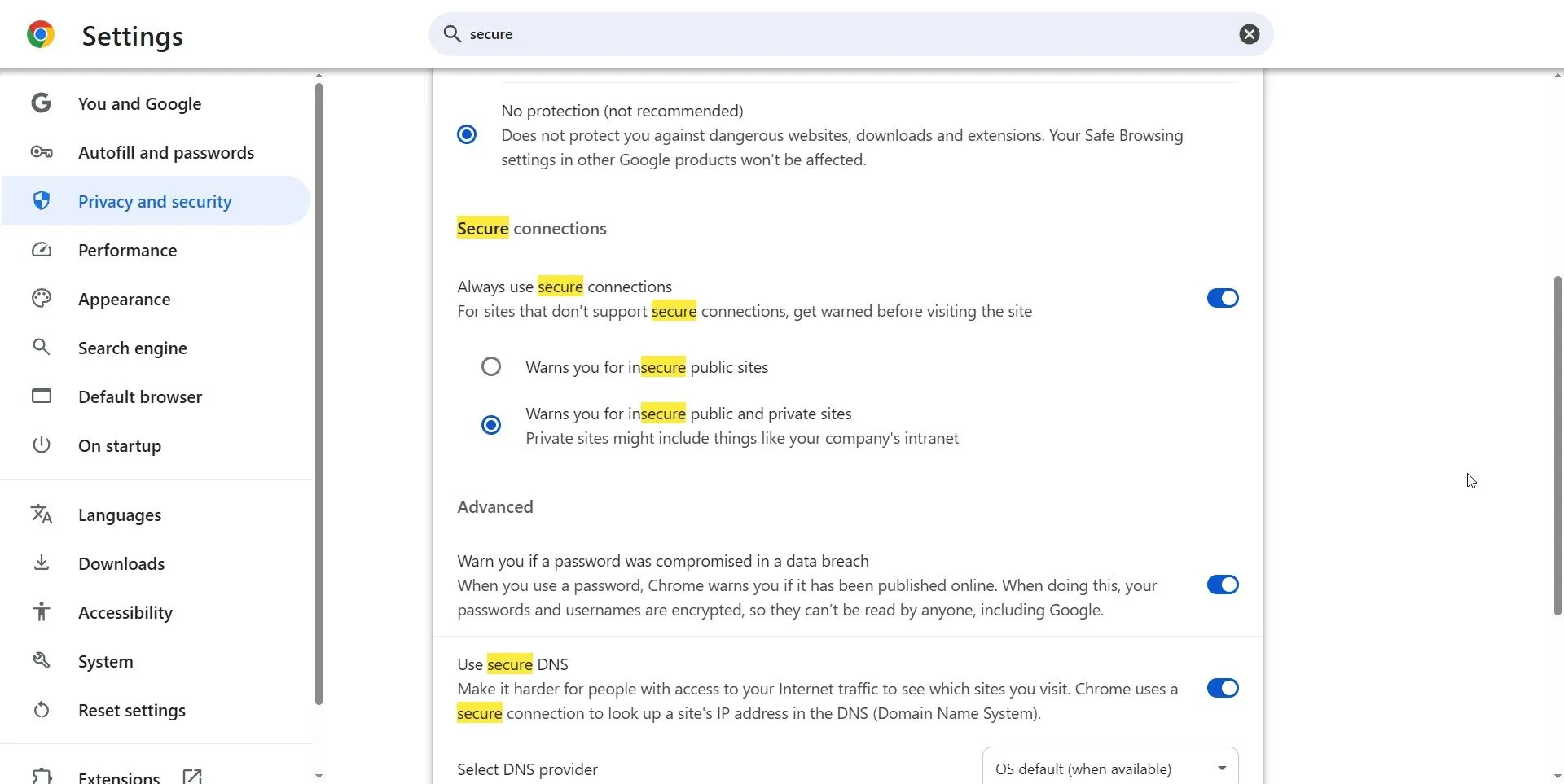 Tùy chọn "Luôn sử dụng kết nối bảo mật" trong cài đặt quyền riêng tư và bảo mật của Google Chrome, giúp trình duyệt ưu tiên giao thức HTTPS.
Tùy chọn "Luôn sử dụng kết nối bảo mật" trong cài đặt quyền riêng tư và bảo mật của Google Chrome, giúp trình duyệt ưu tiên giao thức HTTPS.
- Điều hướng đến Cài đặt > Quyền riêng tư và bảo mật > Bảo mật.
- Bật tùy chọn Luôn sử dụng kết nối bảo mật.
- Chọn Cảnh báo bạn về tất cả các trang web không an toàn.
Cách Bật “Chế Độ Chỉ HTTPS” Trong Mozilla Firefox
- Vào Cài đặt > Quyền riêng tư & Bảo mật.
- Cuộn xuống mục Bảo mật > Chế độ chỉ HTTPS.
- Chọn Bật chế độ chỉ HTTPS trong tất cả các cửa sổ.
Bạn sẽ tìm thấy cài đặt này trong tất cả các trình duyệt lớn.
5. Vô Hiệu Hóa AirDrop và Nearby Share
Các tính năng chia sẻ tệp như AirDrop (Apple) hoặc Nearby Share (Android), cùng với Bluetooth, cực kỳ tiện lợi khi sử dụng trong môi trường tin cậy nhưng lại tiềm ẩn rủi ro đáng kể trên Wi-Fi công cộng. Để các tính năng này hoạt động có thể vô tình khiến thiết bị của bạn bị lộ cho những kẻ tấn công ở gần đang tìm cách khai thác các kết nối mở hoặc lỗ hổng bảo mật.
Tốt nhất bạn nên tắt các tính năng chia sẻ dễ dàng này cho đến khi bạn thực sự cần chúng.
6. Sử Dụng Điểm Phát Sóng (Hotspot) Của Điện Thoại
Tôi là một người rất tin tưởng vào việc sử dụng điểm phát sóng (hotspot) trên điện thoại thông minh thay vì Wi-Fi công cộng. Nó tiện lợi, hoạt động gần như ngay lập tức và hầu hết thời gian cung cấp tốc độ internet tương tự như Wi-Fi công cộng mà bạn đang cố gắng sử dụng. Ít nhất là ở Vương quốc Anh; trải nghiệm của bạn có thể khác nhau tùy thuộc vào vị trí.
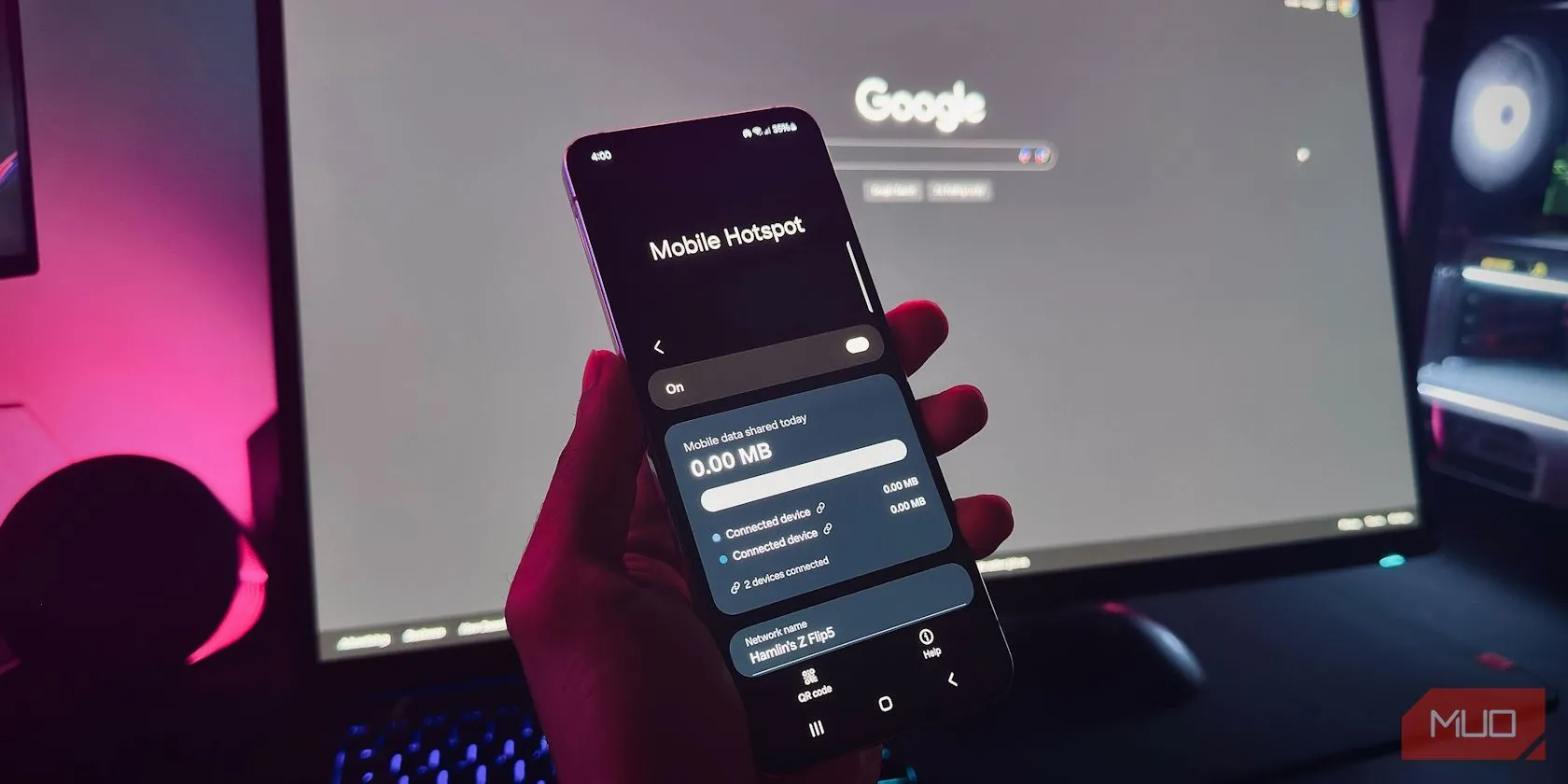 Một bàn tay đang cầm điện thoại Android hiển thị tính năng Điểm phát sóng di động (Mobile Hotspot), phía sau là màn hình máy tính, minh họa việc sử dụng hotspot thay thế Wi-Fi công cộng.
Một bàn tay đang cầm điện thoại Android hiển thị tính năng Điểm phát sóng di động (Mobile Hotspot), phía sau là màn hình máy tính, minh họa việc sử dụng hotspot thay thế Wi-Fi công cộng.
Tuy nhiên, đây không chỉ là vấn đề tiện lợi. Việc kết nối trực tiếp với điểm phát sóng của điện thoại thông minh sẽ loại bỏ các rủi ro của Wi-Fi công cộng và giữ cho liên lạc của bạn nằm trong một mạng riêng tư. Bạn có thể điều chỉnh các giao thức bảo mật trên điện thoại thông minh của mình và đặt một mật khẩu mạnh, độc đáo để ngăn người khác truy cập, và bạn đã sẵn sàng sử dụng.
Nhược điểm rõ ràng nhất khi sử dụng hotspot là nó có thể tiêu tốn dung lượng dữ liệu hàng tháng của bạn. Điều đáng cân nhắc là bạn sẽ làm gì nếu sử dụng hotspot theo cách này; hãy giữ việc tải xuống phim 4K cho đến khi bạn về nhà.
Việc sử dụng Wi-Fi công cộng an toàn không phải là nhiệm vụ bất khả thi nếu bạn trang bị cho mình những kiến thức và công cụ cần thiết. Từ việc kích hoạt VPN, tắt tính năng tự động kết nối, đến việc xác minh mạng và tận dụng hotspot cá nhân, mỗi biện pháp đều đóng góp vào việc bảo vệ dữ liệu quý giá của bạn. Hãy áp dụng ngay những mẹo này để trải nghiệm internet an toàn hơn, dù bạn ở bất cứ đâu.